當試用 Office 365 之後,如果組織確定要購買 Office 365 的線上服務,在首次付費購買授權後,因為原本試用時期的那些使用者預設都是指派【免費試用授權】,因此在購買正式授權之後,還必須執行一個步驟,那就是將目前所有的使用者切換到另一個已付費的授權上,如果使用者人數一多,操作起來就不太方便,因此我今天分享一個 PowerShell 命令,讓你用一個指令就可以將 Office 365 帳戶中所有使用者都自動切換至另一個付費的授權上。
>>> 試用 Office 365 的申請連結 <<<
首先,我們先描述一下透過微軟線上服務的管理員介面,如何替單一使用者切換不同的授權:
1. 我們可以先點選【訂閱】/ 【管理】,然後看到你已經購買的【訂閱】項目,如下圖示,試用的訂閱是Microsoft Office 365 試用版 (方案 E3),而新購買的訂閱則是 Exchange Online (方案 1)。而我們今天的任務是將所有使用者的授權重新指派為付費的版本。
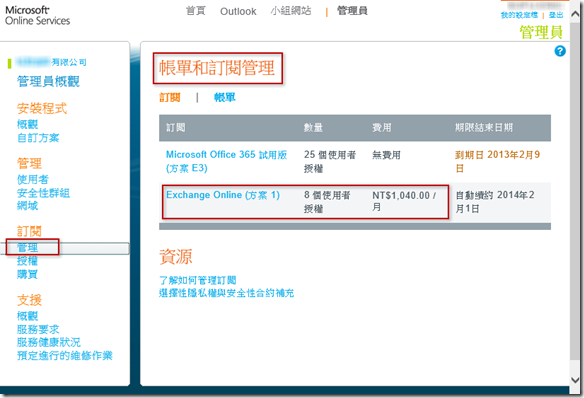
2. 先點選【管理】/【使用者】,再點選特定一個帳號進入使用者編輯畫面
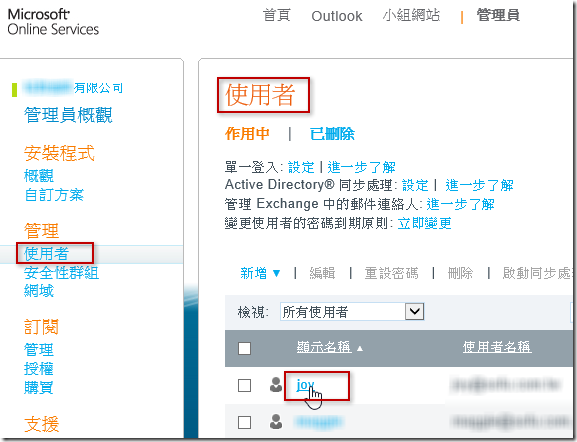
3. 預設就會停留在【指派授權】的功能頁籤,因為每位使用者一次只能指派一個授權,因此你必須取消勾選試用的授權,然後勾選付費的授權,這樣才不會導致信箱服務因為試用授權到期而被中斷使用。
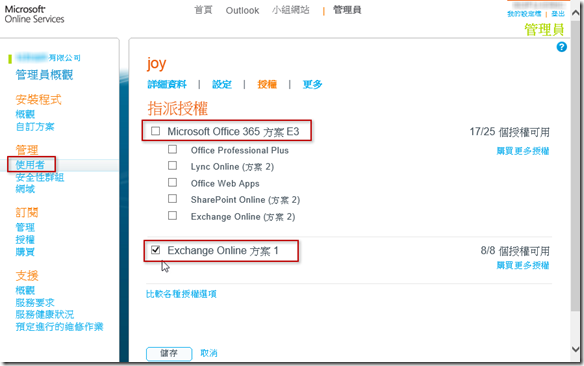
接著,我們改用 PowerShell 進行操作,告訴你如何透過 PowerShell 指令快速的完成授權切換的動作:
1. 請參考【Office 365 管理系列:使用 PowerShell 管理微軟線上服務】文章,透過以下命令連接到微軟線上服務的管理環境:
2. 執行 Get-MsolAccountSku 命令,取得目前組織試用中或已購買的訂閱。以我們這次這位客戶的例子來說,他這次購買 8 個訂閱,從指令執行的結果來看,如下圖示,很清楚知道就是第二項就是我們要指派給使用者的授權,因此請將 AccountSkuId 給複製下來。(點圖可放大顯示)
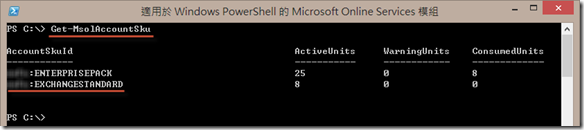
3. 接著我們利用【Office 365 管理系列:使用 PowerShell 管理微軟線上服務】這篇文章講過的 Set-MsolUserLicense 命令,將單一使用者切換授權,其命令的用法如下:
Set-MsolUserLicense -UserPrincipalName joy@ooo.com.tw -AddLicenses ooo:EXCHANGESTANDARD -RemoveLicenses ooo:ENTERPRISEPACK
注意: 請同時使用 -AddLicenses 與 -RemoveLicenses 參數,將舊的授權刪除,並同時加上新的。
但如果要將整個組織中所有的使用者批次做切換,那麼你可以參考以下指令,透過 Get-MsolUser 取得所有使用者,並將使用者物件一一丟給 Set-MsolUserLicense 命令來執行 ( 透過 | 符號 ):
Get-MsolUser | Set-MsolUserLicense -AddLicenses ooo:EXCHANGESTANDARD -RemoveLicenses ooo:ENTERPRISEPACK
執行完成後,所有授權就已經切換成功,你可以回到管理員介面查看【授權】狀態,所有使用者已經成功指派授權上去了,如下圖示:
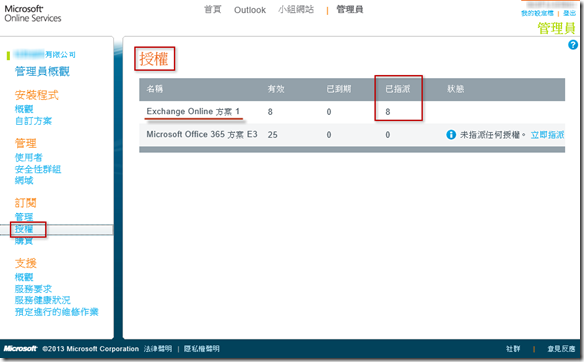
>>> 試用 Office 365 的申請連結 <<<
相關連結